|
Modules |
  
|
L’onglet Modules permet d’accéder aux modules. Vous pouvez accéder aux modules conçus par des développeurs tiers. Ces outils uniques de correction d’images sont conçus pour fonctionner directement dans Corel AfterShot Pro. Les modules sont non destructifs, comme tous les outils de correction intégrés à Corel AfterShot Pro, et ils sont entièrement intégrés aux outils de modification sélective de Corel AfterShot Pro.
À mesure que vous installez des modules, des outils supplémentaires apparaissent dans l’onglet des modules. Des onglets Modules supplémentaires sont créés automatiquement lorsque vous installez des modules.
Pour plus d’informations sur les modules disponibles pour Corel AfterShot Pro, visitez le site www.corel.com.
Installation et mise à jour des modules
Les modules sont distribués sous forme de fichier Corel AfterShot Pro .afzplug, lequel contient tous les fichiers et les informations nécessaires à l’exécution du module. Vous pouvez installer un kit de module sous Windows®, Mac ou Linux® (si les développeurs ont créé la version correspondante).
Pour installer un module
| • | Procédez de l’une des manières suivantes : |
| • | Double-cliquez sur un kit de modules Corel AfterShot Pro (fichier d’extension « .afzplug ») |
| • | Faites glisser le kit .afzplug vers le volet de navigation |
| • | Cliquez sur Fichier > Installer un module et sélectionnez le kit .afzplug que vous voulez installer |
Remarque : Corel AfterShot Pro vérifie que le module que vous essayez d’installer prend en charge votre version de Corel AfterShot Pro et le type d’ordinateur. Le module peut alors être installé. Dans certains cas, une version mise à jour du module est installée. Vous devez redémarrer Corel AfterShot Pro pour terminer l’installation. Vous pouvez redémarrer immédiatement après l’installation ou la mise à jour d’un module, ou vous pouvez redémarrer ultérieurement.
Module Noir et blanc de Corel AfterShot Pro
Corel AfterShot Pro inclut un module Noir et Blanc innovant, qui permet de sélectionner rapidement diverses options de mélange des couleurs. Il inclut également l’outil Couleur active, simple à utiliser, qui permet de restaurer une ou deux couleurs dans une image noir et blanc.
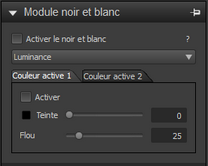
Ce module inclut les commandes suivantes :
| • | Activer le noir et blanc : activer ou désactiver l’effet |
| • | Menu déroulant Mixeur de canal : sélection du mélange de couleurs pour déterminer la valeur noir et blanc |
| • | Onglets Couleur active 1 et 2 : sélection des options de restauration des couleurs actives |
| • | Activer : activer ou désactiver l’effet Couleur active |
| • | Teinte : sélectionner la teinte à restaurer. Vous pouvez également cliquer sur le nuancier |
| • | Flou : définir la taille de la plage autour de la teinte sélectionnée à inclure à la restauration |
© 2013 Corel Corporation